
Requisitos del sistema: PC con Windows® 10 o más reciente
Este artículo muestra los puntos importantes a seguir para conectar e instalar el TCA Quadrant Boeing Edition en PC.
Nuestras recomendaciones se aplican tanto para jugar en PC como para probar el cuadrante.
Para obtener más información sobre la configuración y los ajustes del TCA Quadrant Boeing Edition, consulta el manual del usuario:
- TCA Quadrant Boeing Edition - Manual del usuario
Si juegas en Xbox, este segundo artículo te puede interesar:
- Cómo conectar y usar el TCA Quadrant Boeing Edition para jugar en la consola Xbox
1) Antes de realizar la conexión, asegúrate de que el TCA Quadrant Boeing Edition esté asociado a los motores correspondientes
- El conmutador selector debe estar en la posición 1&2 (motores 1 y 2).
Si usas dos TCA Quadrant Boeing Edition:
- El primer cuadrante debe estar en la posición 1&2.
- Es imprescindible* que el conmutador selector del segundo cuadrante esté en la posición 3&4 (motores 3 y 4).
*Si dos TCA Quadrant Boeing Edition están en la misma posición del motor (por ejemplo: 1&2 y 1&2), el ordenador los reconocerá pero no podrá distinguirlos. Así pues, el segundo cuadrante no funcionará.
2) Conecta directamente el TCA Quadrant Boeing Edition al puerto USB del TCA Yoke Boeing Edition en el PC
El TCA Quadrant Boeing Edition puede conectarse de dos maneras diferentes (tú eliges) para jugar en PC.
Solución de conexión 1:
- El TCA Quadrant Boeing Edition puede conectarse al puerto USB en la parte trasera del TCA Yoke Boeing Edition.
- A continuación simplemente conecta el TCA Yoke Boeing Edition directamente a un puerto USB del PC.

Solución de conexión 2:
- El TCA Quadrant Boeing Edition puede conectarse independientemente a un puerto USB de PC.

Importante:
El cuadrante debe conectarse directamente a un puerto USB en la palanca de mandos o en el PC con su cable USB‑C/USB‑A.
- Te recomendamos evitar el uso de un concentrador USB, una extensión USB o cualquier otro tipo de extensión de conexión.
Si usas un segundo TCA Quadrant Boeing Edition, tendrás que conectarlo de forma independiente a otro puerto USB del PC.
Nota sobre los puertos USB del TCA Yoke Boeing Edition:
- El TCA Yoke Boeing Edition sólo incorpora un puerto USB‑A para conectar un dispositivo compatible. Por lo tanto, cualquier otro periférico adicional debe conectarse directamente al PC.
3) Asegúrate de haber instalado el controlador de "Drivers - Package" más reciente en el PC
Si es necesario, encontrarás el controlador para el dispositivo en nuestro sitio web, en la sección Controladores:
- TCA Quadrant Boeing Edition
El controlador es el mismo que para el TCA Yoke Boeing Edition.
Nota:
Es posible que el controlador sea obligatorio para jugar a algunos juegos de PC. También incluye un mapeado realizado para el juego Microsoft Flight Simulator 2020 (PC).
Además, el panel de control del producto pasa a estar disponible junto con el controlador.
Reinicia el ordenador para completar la instalación.
4) Ejecuta el Panel de control y prueba el TCA Quadrant Boeing Edition
Esta prueba es simplemente para comprobar que todo funciona bien al empezar.
Además, si encuentras dificultades o fallos de funcionamiento en el juego, la prueba (realizada fuera del juego) mostrará si el quadrant funciona correctamente. En este caso, es imprescindible que cierres el juego.
En el teclado, pulsa simultáneamente las teclas Windows y R.
- En la ventana Ejecutar, escribe joy.cpl y después haz clic en Aceptar.

- En la ventana Dispositivos de juego, selecciona el nombre del producto y luego haz clic en Propiedades.
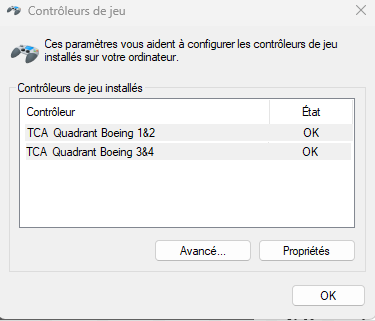
- Y prueba el producto en el panel de control.
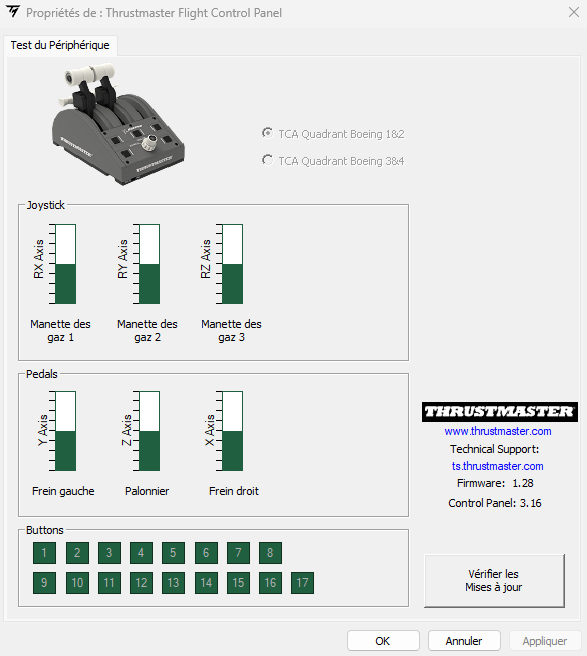
Prueba todos los ejes y botones.
Otro artículo sobre dispositivos de la gama TCA Boeing:
Cómo conectar, instalar y probar el TCA Yoke Boeing Edition en PC
 Español
Español  Français
Français English
English Deutsch
Deutsch Italiano
Italiano Nederlands
Nederlands Português
Português Русский
Русский 中文 (中国)
中文 (中国) 한국어
한국어 日本語
日本語 Svenska
Svenska